电脑息屏显示广告怎么解决
更新时间:2024-08-21 17:41:10作者:xiaoliu
随着科技的不断发展,电脑已经成为我们生活中不可或缺的工具之一,在使用电脑时,我们常常会遇到一些烦人的问题,比如电脑息屏时显示的广告以及电脑休眠后出现的屏保广告。这些广告不仅影响了我们的使用体验,还可能泄露个人信息,给我们的电脑安全带来隐患。我们应该如何解决这些问题呢?接下来我们就来探讨一下电脑息屏显示广告和电脑休眠后屏保广告的解决方法。
方法如下:
1.进入电脑控制面板,点击网络和Internet。
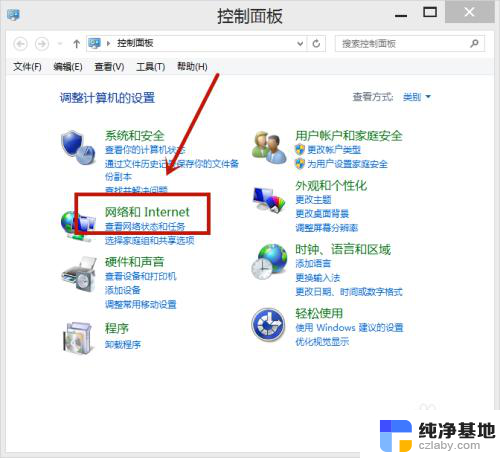
2.点击Internet选项进入。
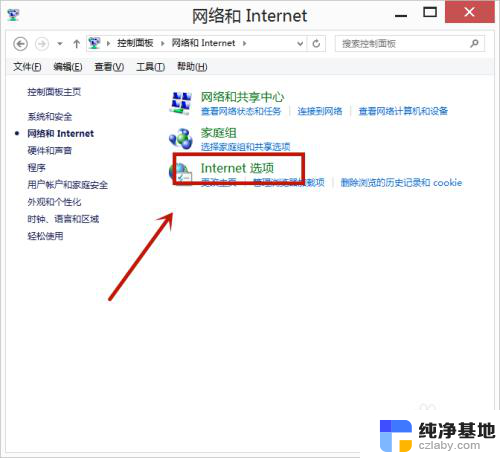
3.点击页面上方的隐私选项。
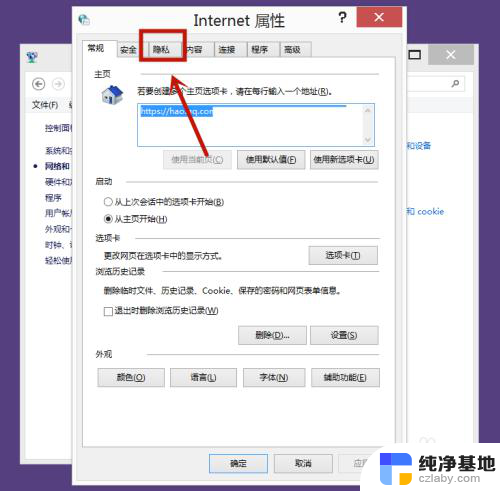
4.选上启用弹出窗口阻止程序,再点击后方的设置。

5.点击选上自己想设置的阻止级别。
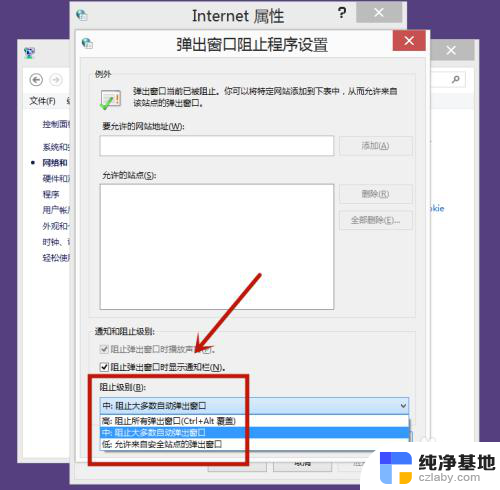
6.成功设置后,点击页面下方的确定。即可。
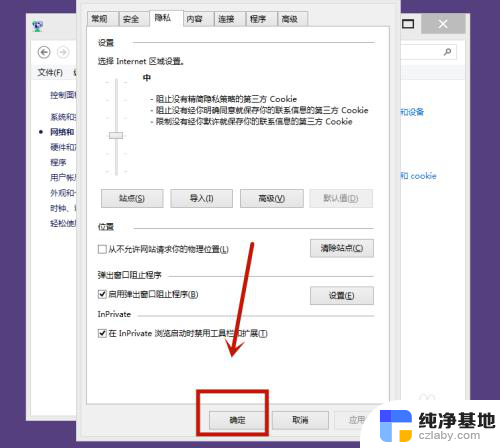
以上就是电脑息屏显示广告的解决方法,不熟悉的用户可以按照以上步骤操作,希望这些方法能够帮助到大家。
- 上一篇: 电脑待机后没有声音了怎么恢复
- 下一篇: 我的电脑左边的导航栏怎么去掉
电脑息屏显示广告怎么解决相关教程
-
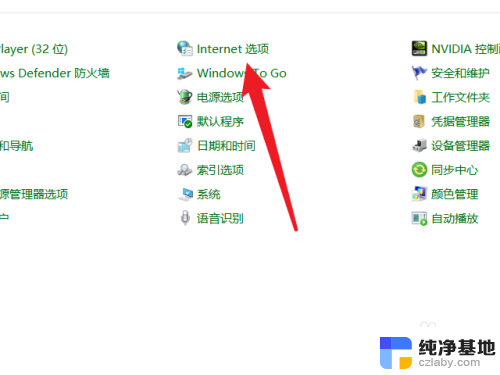 电脑总出现广告屏保怎么解决
电脑总出现广告屏保怎么解决2024-06-17
-
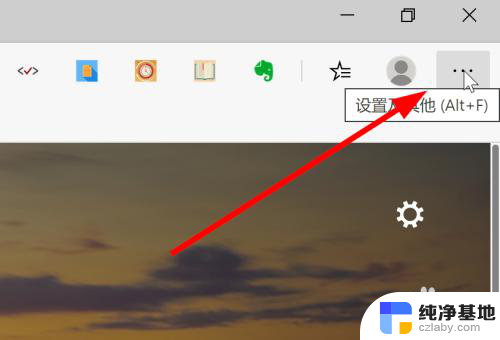 microsoft edge广告弹窗怎么解决
microsoft edge广告弹窗怎么解决2024-08-24
-
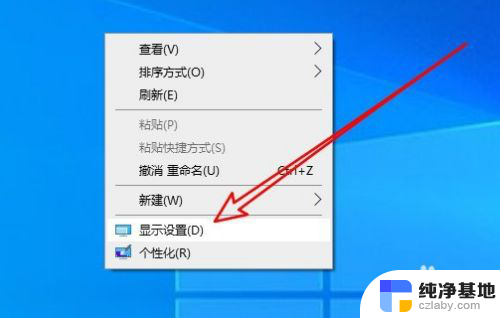 电脑屏幕显示超频怎么解决
电脑屏幕显示超频怎么解决2023-12-10
-
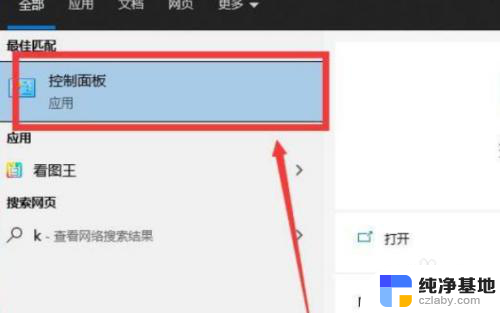 电脑怎么关闭游戏广告
电脑怎么关闭游戏广告2024-04-15
电脑教程推荐